iOS 15 系统最近发布了,当您准备将您的iOS设备尤其是 iPhone 升级到最新的 iOS 15 时,您需要确保已为你的iPhone 备份了数据,因为在将系统升级到 iOS 15 时可能会丢失这些数据文件。在本文中,我们将提供三种备份iPhone数据的方式。
方法 1:使用老虎iOS数据恢复免费备份 iPhone 数据备份文件的第一种方法是使用老虎iOS数据恢复软件。这个全面的工具兼容 Windows 和 Mac 操作系统,并支持最新的 iPhone 13/12/11 Pro Max/Xs/Xr/Xs Max。实际上,它可以做的不仅仅是备份设备上的数据。
主要功能:
- 该软件可让您完全免费备份文件。
- 它可以从您的 iPhone/iPad 和 iTunes/iCloud 备份中导出多达24种类型的数据,包括微信QQ聊天记录、备忘录、相册照片、通讯录、通话记录等等。
- 在导出之前,它提供了一个免费的预览功能,允许你随意查看所有扫描出来的数据,并导出需要的数据。
官方网站:手机数据恢复_聊天记录恢复_数据恢复软件-老虎数据恢复
下载老虎iOS数据恢复软件后,您可以按照以下步骤备份 iPhone,而无需支付任何费用。
步骤 1:选择「从iOS设备恢复」,连接iPhone与电脑在 Mac 或 Windows 计算机上打开老虎iOS数据恢复,在主界面或左侧菜单栏中选择「从iOS设备恢复」,用数据线连接iPhone(支持最新的 iPhone 13/12/11/Xs/Xr/Xs Max)和电脑。解锁手机并在手机上点击「信任」。

「从iOS设备恢复」界面

解锁手机,信任电脑
步骤 2. 选择想备份的iPhone应用,开始「扫描」
请在界面内勾选你想要备份/查看数据的应用,例如:当你想备份微信聊天记录、微信内图片视频文件等数据,你需要勾选“微信”图标。选择完毕,点击「扫描」开始备份 扫描过程。

选择你要备份数据的应用
步骤 3. 备份扫描完毕,在软件内查看手机数据。
备份扫描过程结束后,你可以在软件内查看你的手机数据,此时你的数据已经全部备份在电脑里,点击右上角齿轮图标,可以查看备份所在路径。
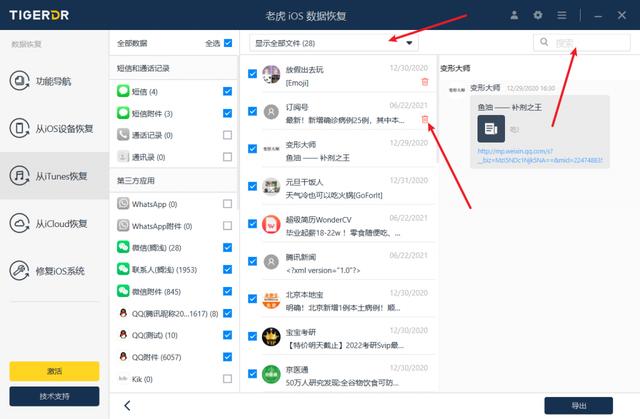
备份扫描完成,查看数据
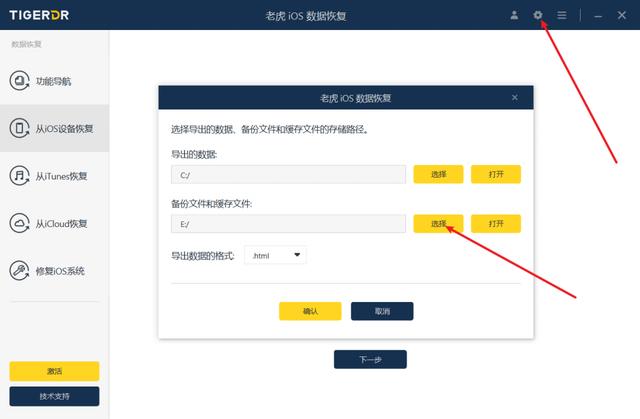
iPhone备份数据所在位置
方法 2:使用 iTunes 备份 iPhone 数据即使没有第三方 iPhone备份软件,您也可以使用苹果官方提供的 iTunes 应用程序备份文件。这很容易。
步骤 1: 启动 iTunes,如果你没有下载过,则需要先在官网下载iTunes软件。
步骤 2: 使用数据线(苹果原装最佳)将 iPhone 连接到计算机。如果您的 iPhone 询问您是否信任计算机,请点击「信任」或在请求时提供密码。
第 3 步: iTunes将检测到您的 iPhone,单击摘要选项卡并单击您的 iPhone。
第 4 步:在 iTunes 上的 iPhone 下方「备份」窗口,选择你想要备份 iPhone 数据的文件路径,单击「立即备份」。

iTunes 将立即备份您的 iPhone 数据。请耐心等待,直到该过程完成。要检查 iTunes 备份,请转到主菜单上的「iTunes」,然后单击“首选项”,然后单击「设备」。您将能够看到您的备份的 iPhone数据。
使用 iTunes 备份的限制:使用此方法,您将无法备份已同步到 iTunes 但在 iPhone 上不可用的音乐、应用程序、电影和播客。
方法 3:使用 iCloud 备份 iPhone 数据对于这种方法,您可以直接在 iPhone 上进行备份,请注意:需要连接WiFi。
步骤 1:将 iPhone 连接到 WiFi 后,打开「设置」,然后点击「iCloud」选项。
步骤 2:在 iCloud 备份下,开启「iCloud 备份」选项。
步骤 3:点击「返回」并选择要备份的iPhone数据类型,然后单击「下一步」。
步骤 4:接下来向下滚动备份屏幕并点击「立即备份」。
备份将立即开始,只需确保在该过程完成之前不要断开 Wi-Fi 连接。
要检查您已完成的备份,请转到“设置”>“iCloud”>“存储”>“管理存储”,您的备份将包括日期和时间。
,




